В рамках хостинга предоставляется полноценный почтовый сервер. Вы
можете открыть столько почтовых ящиков для своих сотрудников,
сколько будет необходимо. Доступ к почте может осуществляться как
при помощи стандартных почтовых клиентов, настройки которых можно
посмотреть
здесь
>>> , так и через Web-интерфейс по адресу
http://mail.ваш_домен. ru
Для нашего магазина создадим два почтовых ящика:
admin@specobr.ru и
sales@specobr.ru
Первый ящик будет использоваться администратором магазина для
связи с ним по всем техническим вопросам. Второй ящик будет
предназначаться для отдела продаж.
Для того чтобы активировать почтовый сервер, перейдите в панель
управления хостингом.
И нажмите ссылку Почтовый сервер
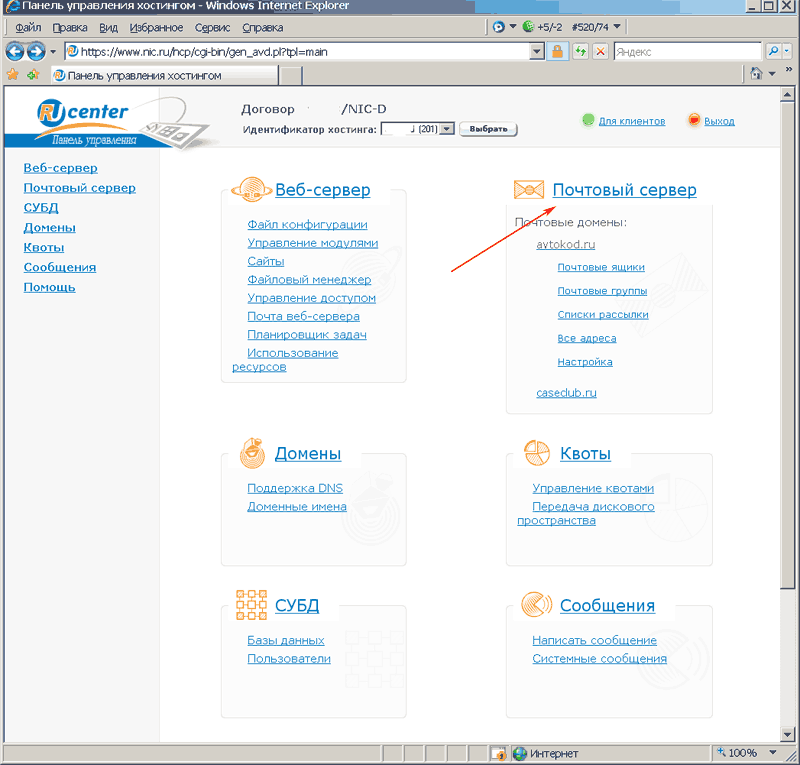
Перейдите к созданию синонимов для доменов.
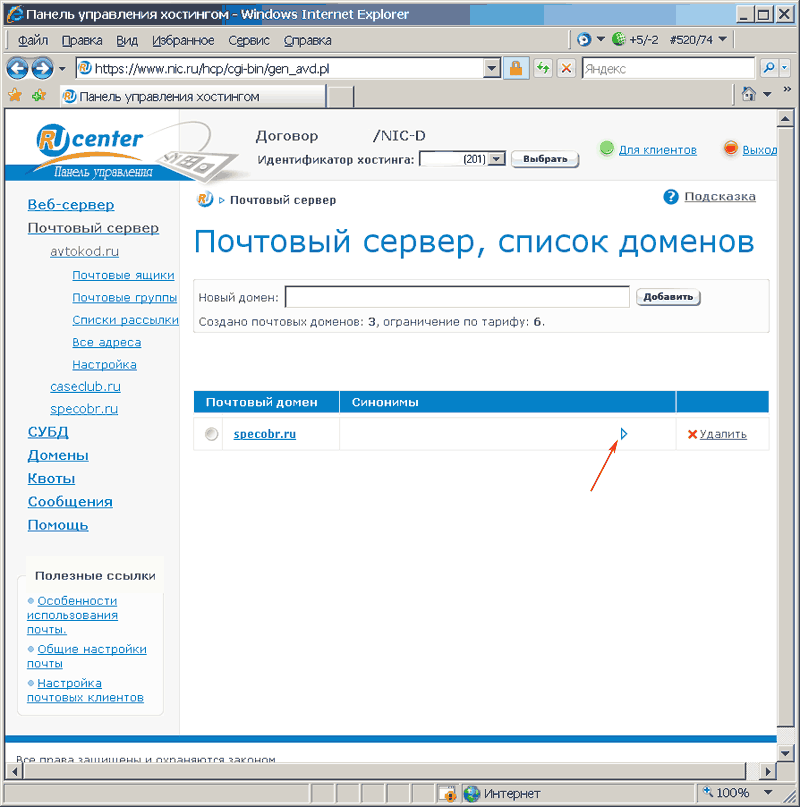
Добавьте синоним к вашему домену mail .вашдомен.ru. И установите для
него доступ по POP3, SMTP, IMAP (знак земли напротив синонима).
Теперь вы можете использовать имя почтового сервера
mail.ваш_домен.ru для настройки сервера входящей и исходящей почты в
почтовом клиенте.
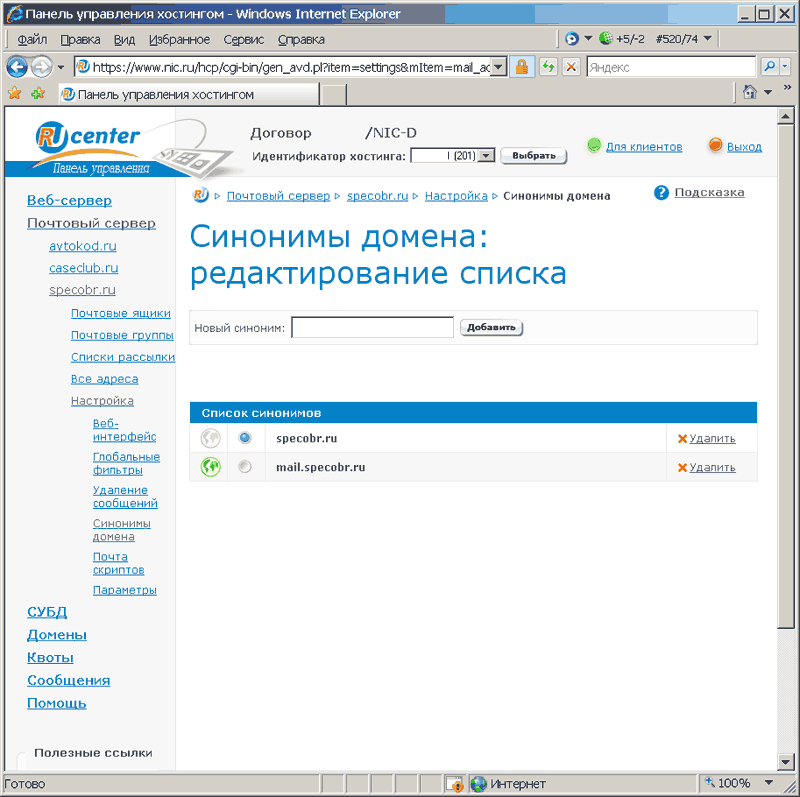
Шелкните по ссылке Почтовые ящики и
добавьте новый почтовый ящик sales
Будет создан новый почтовый ящик. Запишите пароль от почтового
ящика или смените его на свой собственный. Здесь же можно поставить
ограничение почтового ящика по объему.
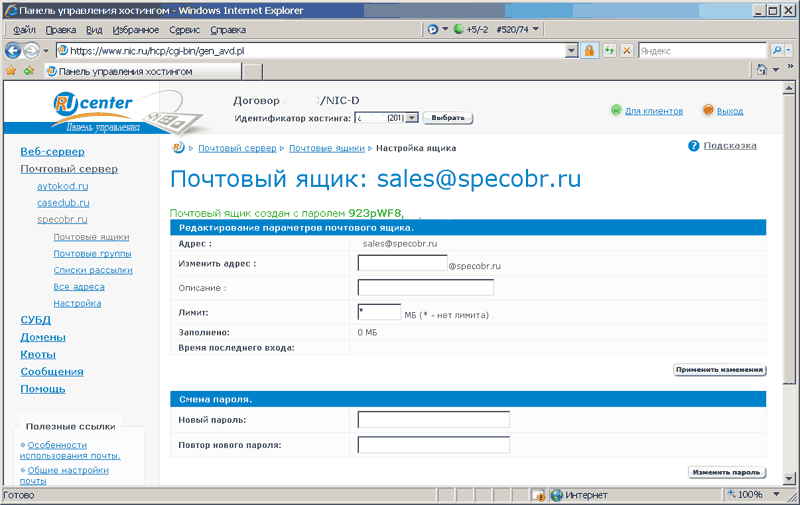
Щелкните по почтовому ящику
postmaster@specobr.ru и
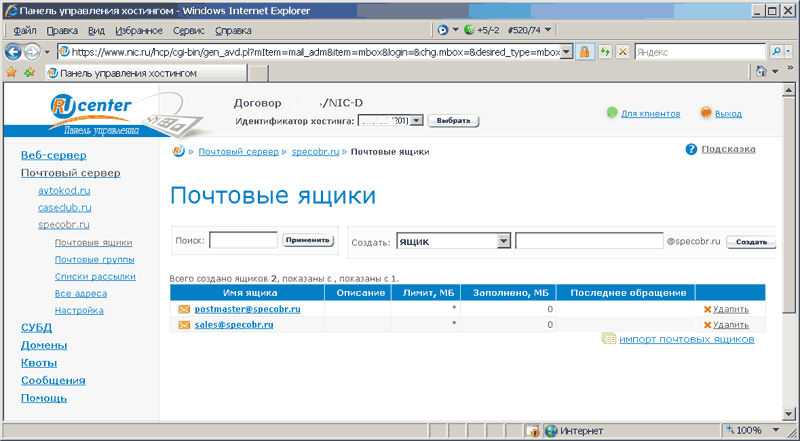
Добавьте новый синоним admin и задайте пароль для доступа
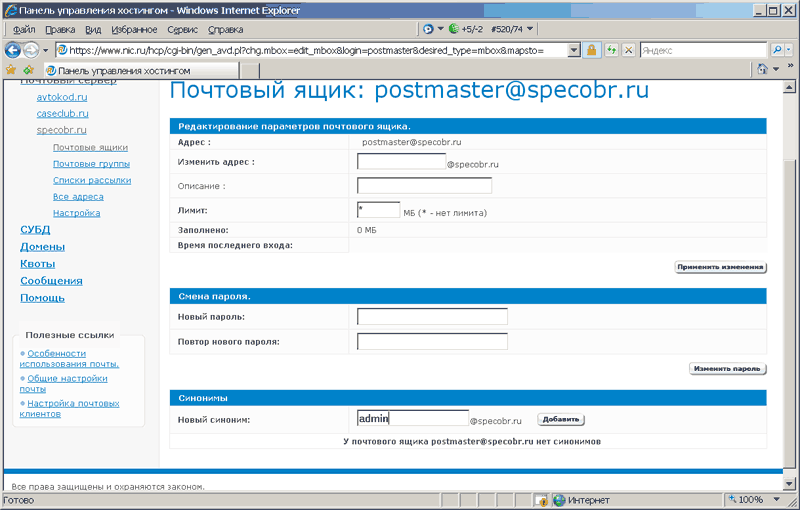
Теперь вы можете настроить ваш почтовый клиент на получение
почты, со следующей информацией для отдела продаж:
Сервер входящей и исходящей почты: mail.ваш_домен.ru
Логин: sales . ваш_домен. ru
Пароль: введенный пароль для почтового ящика
Для администратора:
Сервер входящей и исходящей почты: mail.ваш_домен.ru
Логин: sales . ваш_домен. ru
Пароль: введенный пароль для почтового ящика
Для того, чтобы при отправке писем из программы магазина
автоматически проставлялся обратный адрес, нужно добавить его в
список доверенных отправителей. В противном случае почта от
неизвестных отправителей или не будет отправляться вовсе, или в
качестве обратного адреса будет
prostmaster @логин_хостинга.
nichost . ru
Эта настройка нужна для безопасности сервера и для предотвращения
рассылки спама.
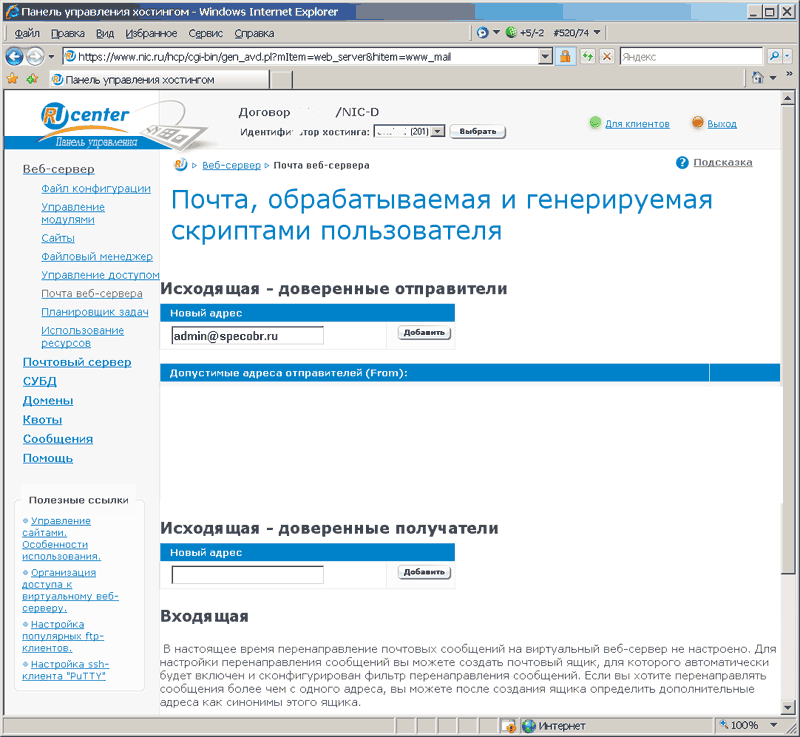
После того, как техническая часть настройки завершена, установим
электронные адреса для магазина.
Перейдите в панель управления Joomla
Панель управления=>Глобальная конфигурация=>Вкладка
Почта
Задайте поля:
Для отправки использовать функцию PHP
Письма от: - задайте е- mail
Отправитель – задайте текст
Остальное оставьте по умолчанию и нажмите кнопку Сохранить
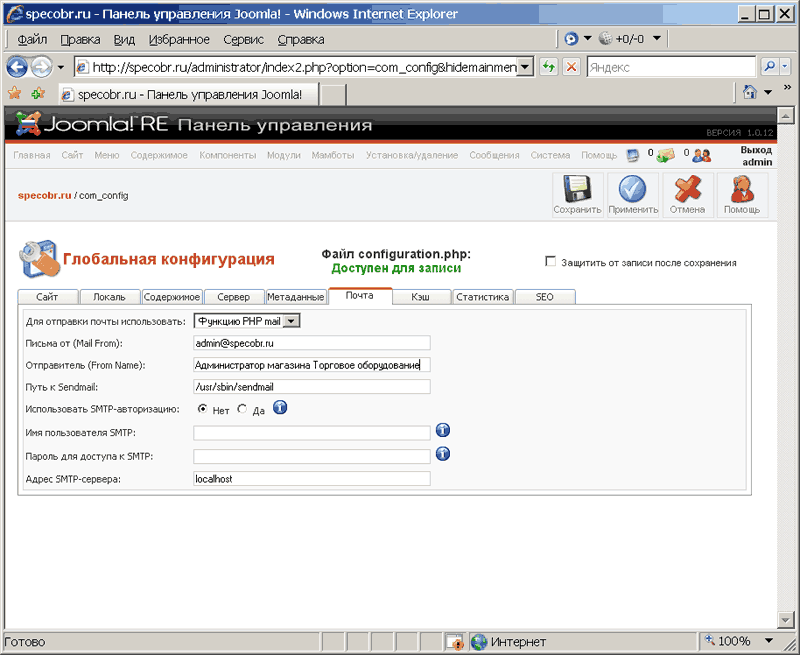
Проверьте, чтобы в информации о магазине стоял правильный e-mail
sales@ваш_домен.ru
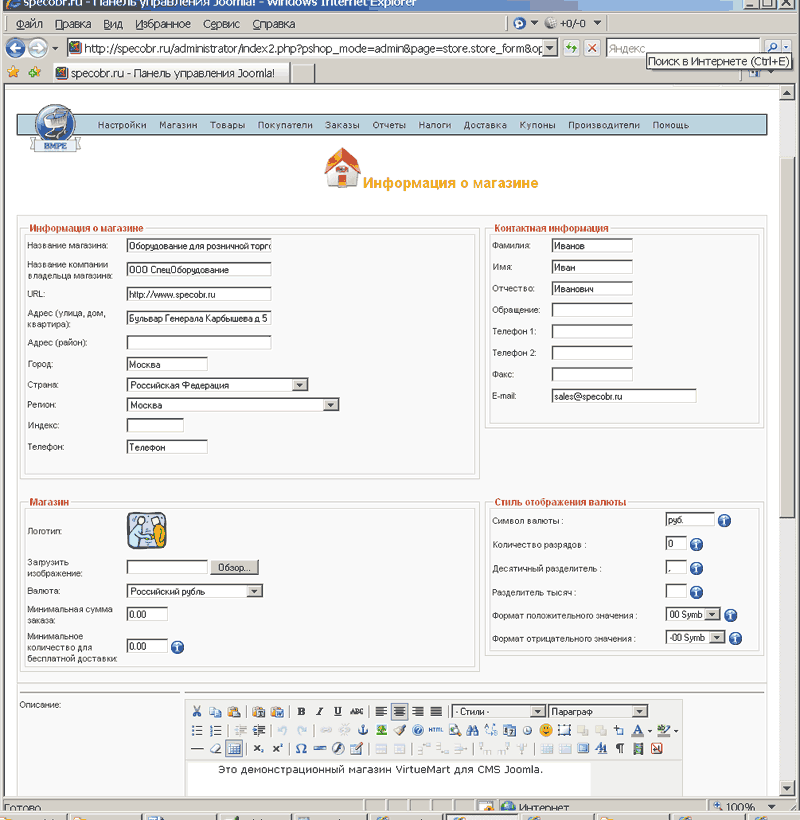
Теперь, после заказа товара в магазине, покупатель будет получать
письмо от администратора с параметрами заказа, а отдел продаж также
будет получать копию письма заказа.
В следующей лекции будет рассмотрено продвижение магазина в
поисковых системах.